
Inštalácia
- Je potrebné si ako prvé nainštalovať na NAS Synology WebDAV Server

2. Teraz povoľte porty, na ktorých ma počúvať NAS Synology
3. Kliknite na Apply

Samozrejme, ešte bude treba vytvoriť užívateľov. Ako sa vytvára užívateľ, to nájdete tu:
https://baro.ibasterisk.sk/pridavanie-uzivatelov-a-ich-prava/
Teraz ideme nastaviť PortForwarding na MikroTiku
Kliknite na IP a potom na Firewall

Ako prvé začnime s General
Je potrebné zvoliť:
- Chain: dstnat (destination nat)
- Protocol: (v mojom prípade tcp), záleží na Vás, aký protokól potrebujete
- Dst. Port (Destinanion port), to je na Vás ja som si otvoril port 10443, môžete iné. (Osobne odporúčam si pred otváraním portu pozrieť, či Vám na ňom už nejaká služba nebeží)
- In. Interface: ether1

Teraz otvotre možnosť Action
Ako prvé zvoľte dst-nat
Zvoľte IP adresu NAS synology, a na port, na ktorom chcete, aby počúvala komunikácia

Kliknite na Apply
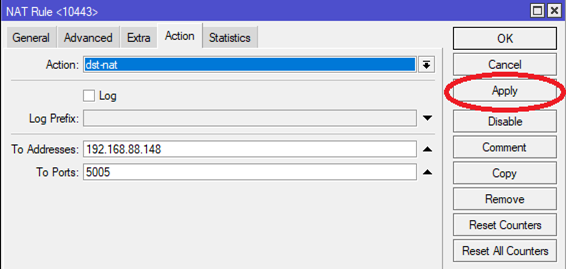
Otestujte komunikáciu, keď vytvárate užívateľovi prístup napríklad na IPTV, tak zadávate
- Protokol:v našom prípade Webdav
- Port
- Meno užívateľa
- Heslo
- Verejnú IP adresu, na lokalite, kde sa nachádza pripojená NAS


Potom sa Vám zobrazí úvodné okno

Zvolíme Video a následne Filmy. Môj náhľad filmov

V tomto kroku klikneme na OK

A znovu klikneme na OK

Keď klikneme na Priečinok filmy, tak sa nám zobrazia všetky priečinky. Ak si chceme uľahčiť prístup k filmom, tak vieme označiť ako obľúbené.

Ak si budete chcieť prečítať hlbšie ohľadne Kodi na Raspberry som v minulosti pre netvel.sk písal publikáciu
